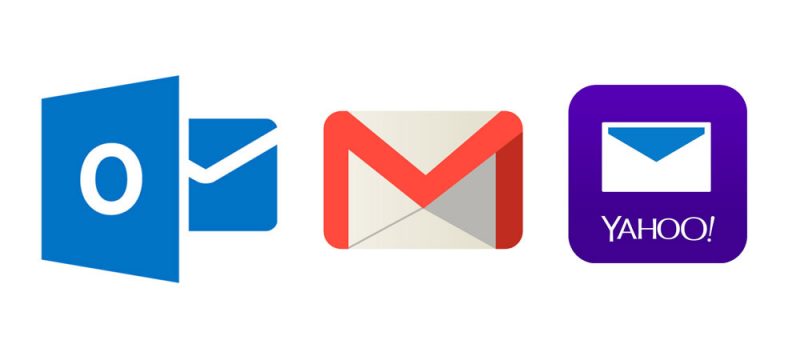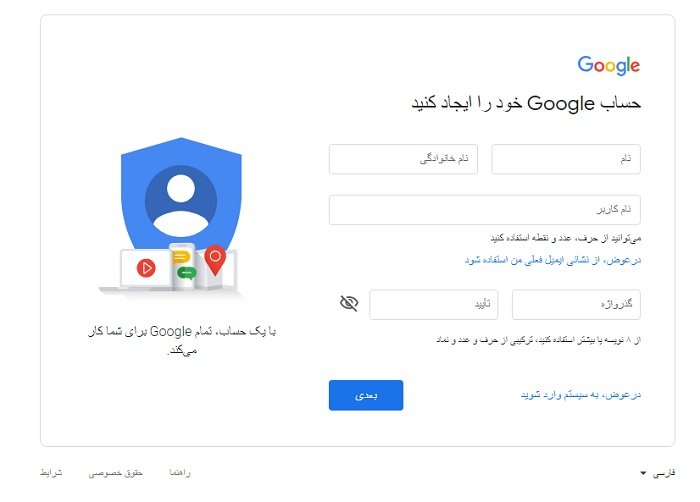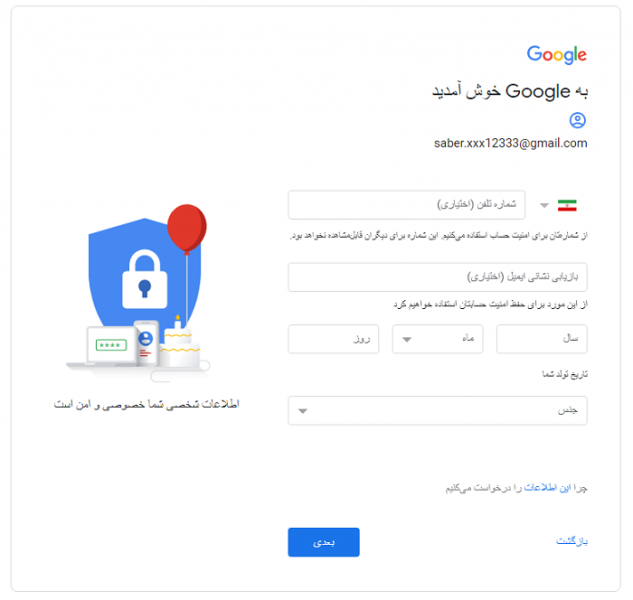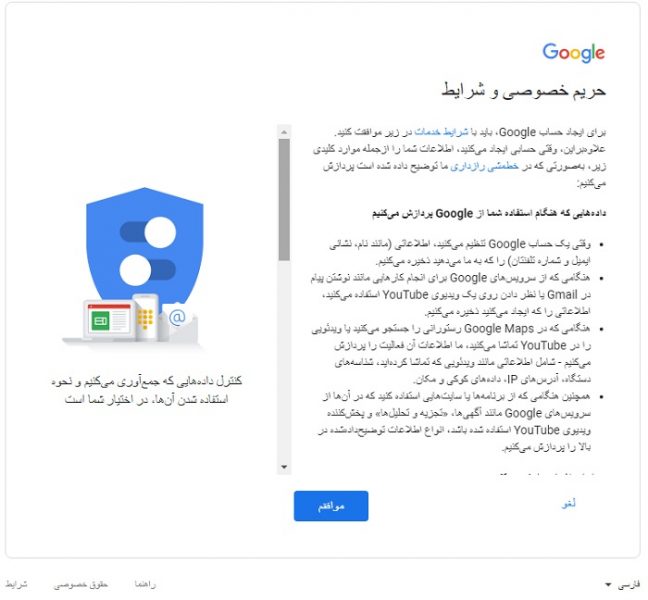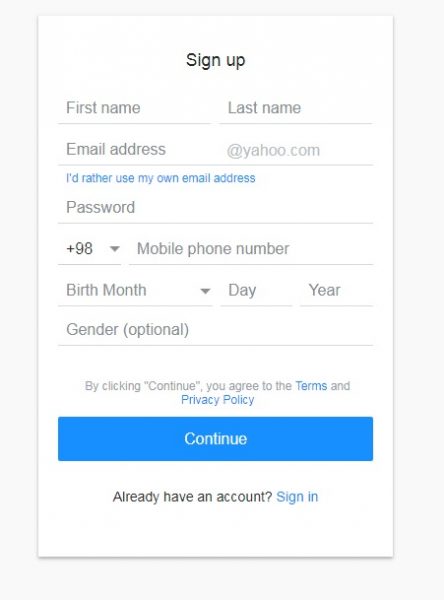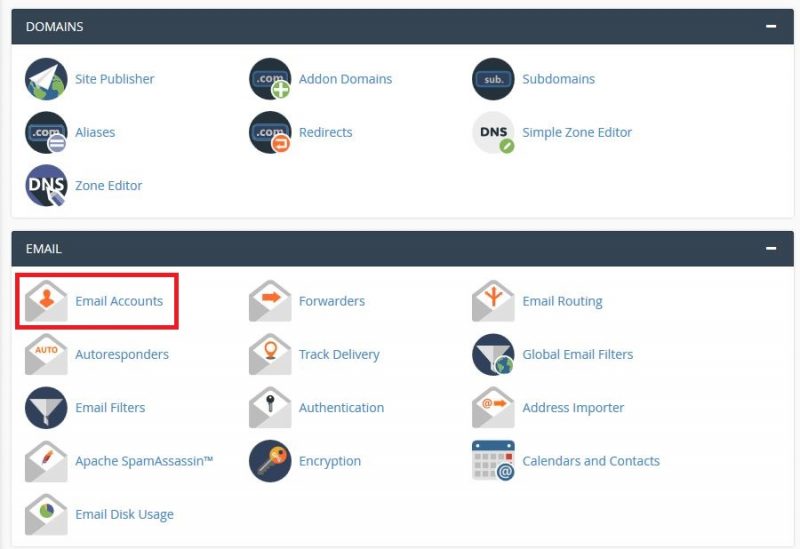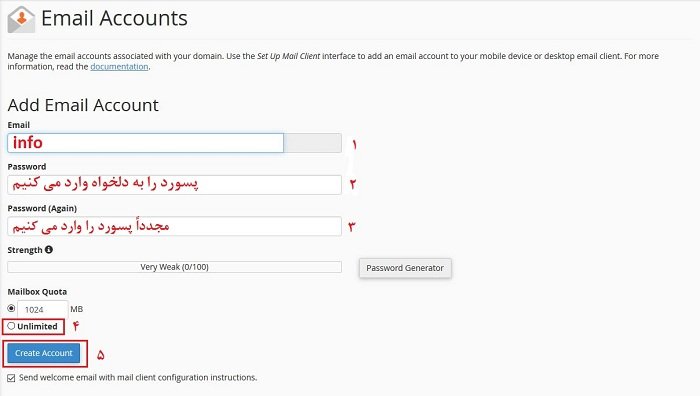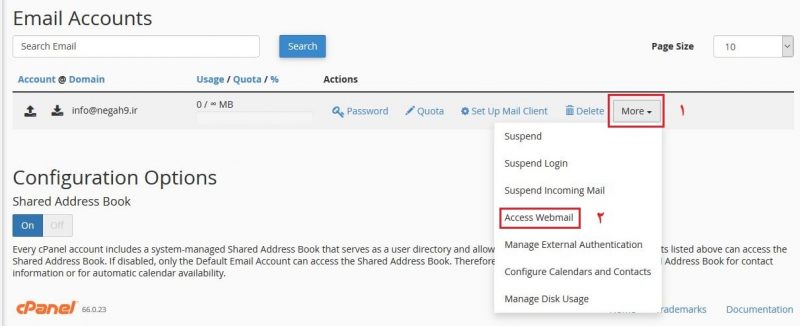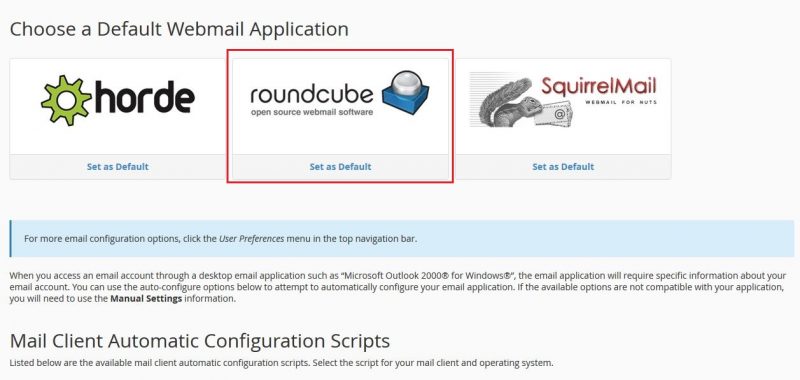راهنمای کامل ساخت ایمیل
ایمیل یکی از مهمترین ابزار های ارتباطی در نسل امروزه است و در اکثر اوقات برای ثبت نام در وبسایتها و انواع اپلیکیشنها مورد استفاده عموم قرار میگیرد، برای ثبت نام و ساخت ایمیل وبسایتهای متعدد و بسیاری وجود دارد که میتوانید ایمیل خود را به صورت رایگان و پولی بسازید. در این مقاله قصد داریم راهنمای کامل ساخت انواع ایمیل با استفاده از روشهای مختلف را ارائه دهیم.
ایمیل یا پست الکترونیک چیست؟
ایمیل یا پست الکترونیک به نامه دیجیتالی میگویند، که محتوای آن میتواند متن، تصویر، ویدئو و غیره باشد که در شبکههای رایانهای از یک فرستنده به یک یا چند گیرنده فرستاده میشود. سرویس ایمیل ( به انگلیسی: e-mail service ) سامانهای است که این خدمات را ارائه میکند. یکی از کاربردهای اینترنت فرستادن و دریافت نامههای الکترونیک است؛ نامهٔ الکترونیکی پروندهای است که از طریق شبکهٔ اینترنت برای مخاطبی که دارای رایانشانی است، فرستاده میشود. اگر شما دارای یک پست الکترونیکی روی شبکه اینترنت باشید و برایتان یک رایانامه فرستاده شده باشد، این رایانامه روی دستگاه کارساز شبکهای که به آن متصل هستید باقی میماند تا شما به شبکه وصل شوید، سپس با پیام «نامهٔ تازه» روبرو میشوید که میتوانید به کمک نرمافزارهای مورد استفاده خود آن را بخوانید و به آن پاسخ دهید.
کاربردهای استفاده از ایمیل:
- امکان ارسال عکس، ویدیو، فایل و …
- بدون ایجاد محدودیت
- امکان ارسال نامه یا ایمیل به اشخاص حقیقی یا حقوقی
- امکان تبلیغات در ایمیل و ارسال به مخاطبین ( ایمیل مارکتینگ )
انواع وبسایتهای ساخت ایمیل:
- ۱- جیمیل ( شرکت گوگل )
- ۲- یاهو ( شرکت یاهو )
- ۳- ایمیلهای اختصاصی با خرید هاست و سرور
راهنمای کامل ساخت ایمیل در کمتر از چند دقیقه:
۱٫ برای ساخت ایمیل در وبسایت گوگل وارد آدرس زیر شوید.
https://accounts.google.com/signup
بعد از اینکه وارد لینک مورد نظر شدید وارد چنین صفحه ای خواهید شد.
- در قسمت نام و نام خانوادگی میتوانید نام خود را به فارسی یا انگلیسی به دلخواه بنوبسید
- نام کاربری در واقع همان آدرس انگلیسی ایمیل شماست ( مثال : saber.xxx12333@gmail.com )
- در قسمت بعدی میتوانید رمزعبور خود را وارد کنید ( از گذاشتن رمز عبور های ساده خودکار کنید )
بعد از وارد کردن اطلاعات مورد نظر خود بر روی گزینهی ( بعدی ) کلیک کنید.
- در مرحله بعدی وارد چنین صفحه ای در عکس زیر خواهید شد
- شماره تلفن خود را وارد کنید ( اجباری )
- اگر یک ایمیل دیگر برای بازیابی ایمیل جدید خود دارید میتوانید وارد کنید ( اختیاری )
- در قسمت بعدی تاریخ تولد و جنسیت خود را وارد کنید. و گزینه بعدی را بزنید
در قسمت بعدی وارد حریم خصوصی و شرایط میشوید، در این بخش به پایین قوانین و مقررات مراجعه و گزینهی موافقم را بزنید.
تبریک ! ایمیل شما با موفقیت ساخته شد
برای ورود به ایمیل خود میتوانید از نرم افزار جیمیل بر روی گوشی خود استفاده یا وارد لینک زیر شده و با وارد کردن ایمیل و رمز خود میتوانید وارد ایمیل خود شوید.
۲٫ برای ساخت ایمیل در وبسایت یاهو وارد آدرس زیر میشویم
https://login.yahoo.com/account/create
- First name : نام خود را وارد کنید
- Last name : نام خانوادگی
- Email address : آدرس ایمیل خود را به انگلیسی وارد کنید ( مانند Alireza1377 )
- Password : رمز عبور خود را وارد کنید ( از رمز های ساده خودداری کنید )
- Mobile Number : شماره تلفن خود را بدون+۹۸ وارد کنید
- Birth month ، Day ، Year : تاریخ تولد خود را وارد کنید.
- Gender : جنسیت خود را وارد کنید
بعد از وارد کردن اطلاعات بر روی گزینه Continue کلیک کرده ! تبریک ایمیل شما با موفقیت ساخته شد، برای ورود به ایمیل خود میتوانید نرم افزار یاهو میل را از گوگل پلی ( اندورید ) اپ استور ( اپل ) دانلود و نصب کنید و با وارد کردن آدرس ایمیل و رمز خود وارد پنل ایمیل خود میشوید.
نکته : برای ورود به ایمیل خود در سایت یاهو به صورت مستقیم از طریق مروگر وارد لینک زیر بشید.
۳٫ ساخت ایمیل به صورت اختصاصی ( مخصوص کسب و کار ها )
برای ساخت ایمیل به صورت اختصاصی باید یا هاست و سرور خریداری کنید یا باید پنل های ارسال ایمیل را از وب سایت های میزبانی سرور خریداری کنید که هزینهی بسیار بالایی دارد و پیشنهاد ما خرید دامنه و هاست و سرور است.
بعد از خرید هاست و سرور از وبسایت های فروش هاست میتوانید هاست های لینوکسی را خریداری کنید و بعد از خریداری و فعال سازی هاست وارد چنین صفحه ای خواهید شد.
بعد از ورود به هاست به بخش Email رفتهو بر روی گزینه Email Accounts کلیک کنید.
- ۱ : در این قسمت نام کاربری و ایمیل خود را به دلخواه وارد کنید
- ۲ : یک رمز عبور قوی برای ایمیل خود از اعداد و کارکتر ها انتخاب کنید.
- ۳ : رمز ورود را مجدداً وارد کنید.
- ۴ : یکی از گزینه ها را به دلخواه انتخاب می کنیم.(در این قسمت گزینه نامحدود استفاده کرده ایم).
- ۵ : بر روی دکمه Create Account کلیک می کنیم.
بعد از ساخت ایمیل بر روی گزینه More کلیک کرده و از کادر کشویی باز شده گزینه Access Webmail را انتخاب می کنیم.
بعد از ورود بر روی یکی از برنامه های موجود به دلخواه کلیک کنید تا وارد پنل کاربری ایمیل خود شوید.
. تبریک ! ایمیل شما با موفقیت ساخته شد، بعد از انتخاب نرم افزار مورد دلخواه وارد پنل کاربری ایمیل خود میشوید
جمع بندی:
امیدوارم که شماهم به همین سادگی ایمیل خودتون رو بسازید، اگر مشکلی در حین ساخت ایمیل داشتید میتونید در قسمت نظرات همین مقاله نظرات خودتون رو ارسال کنید تا در کمتر از چند دقیقه تیم دکتر وردپرس پاسخگو باشند. همچنین سرویسهای ایمیل فارسی زیادی وجود دارد که از آنجا که زبان آنها فارسی بوده و مشکلی در ساخت ایمیل وجود ندارد در این مقاله به آنها پرداخته نشده است.